显示器无信号,小编教你电脑显示屏不显示怎么修复
现在年轻人使用最多的电器设备有两样,一是手机,另外是电脑了,不过既然有快乐也就有苦恼的时候了,我们都知道电脑的问题忒多,小编不禁就问了,电脑显示屏不显示怎么解决?懂的用户举个爪看看,下面是小生的一点小小的解决电脑显示屏不显示经验。
电脑现在是越来越普遍了,不过既有甜又有苦,这不有用户就遇到了显示器无信号的情况,这让用户摸不着头脑。相比显示器没有任何显示而言,显示器无信号电脑故障其实更容易解决。那么该怎么去解决呢?下面,小编就来跟大家带来了修复电脑显示屏不显示的方法了。
电脑显示屏不显示怎么修复
检查电源,插座,电源线等接线
如果电源,插座都可以正常使用及接线都OK
把连接线接好锁紧
试看看
注意显示器与主机两端都连接好锁紧

显示器图-1
如果电源,插座都可以正常使用及接线都OK
可能是显示器电源线坏了
换一条显示器电源线试试

电脑图-2
如果显示器电源灯亮但不显示
如果是独立显卡的主机
那把独立显卡重新拨插一下
如果对电脑不是很懂不知道独立显卡是什么样的话!?
(独立显卡就是连接线主机内的卡(如图)通过连接线接显示器
但不同牌子的独立显卡样子不同)
但一定有一个也可以连接显示器的插口的这个就比较好认了
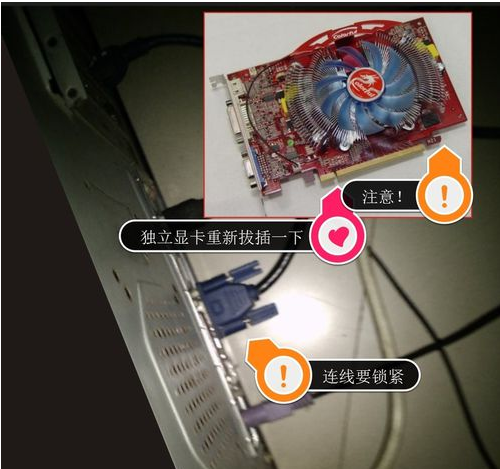
显示器无信号图-3
独立显卡重新拨插一下
也不可以的话
把内存条也重新拨插一下
(随便也内存条的金手指用橡皮擦一下)
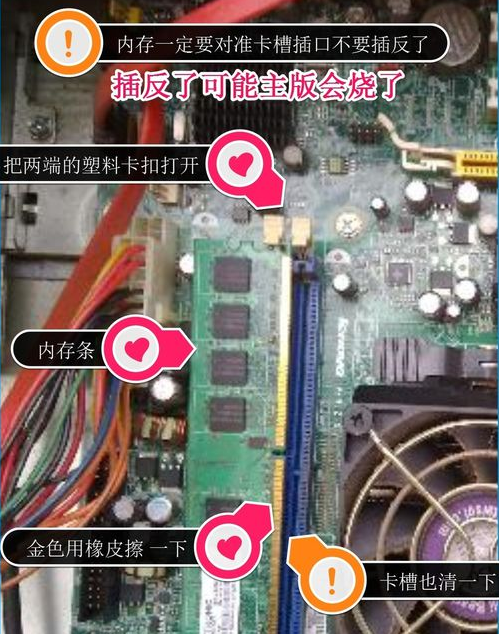
显示器图-4
内存一定要对准卡槽插口不要插反了
插反了主板就会烧废了

电脑图-5
如果电脑是集成的显卡,前面的动作都弄也不行

显示器图-6
反复拨插检查接线
确定接线没有问题,都不知道怎么回事?
找一个好的显示器的连接线换上试试

电脑图-7
想一想会不会是电脑检测不到一些配件(硬件)呢?
发现键盘灯都没亮(键盘是好的)
电脑是集成的显卡又不能拨插,怎么样都能使电脑重新检测硬件呢?
问题找到了就好办了,我们可以把电脑的硬盘线拨了
(就是不接硬盘启动)
因为电脑没有硬盘就会重新检测硬件的(这个要重点注意)

显示器无信号图-8
不接硬盘启动,显示器显示正常了。
关机(强制关机)把硬盘装上,重新启动试试!
显示器无信号图-9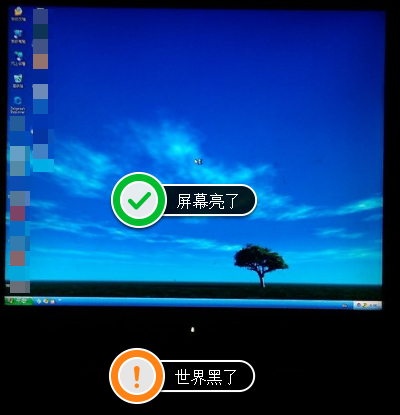
![笔记本安装win7系统步骤[多图]](https://img.jiaochengzhijia.com/uploadfile/2023/0330/20230330024507811.png@crop@160x90.png)
![如何给电脑重装系统win7[多图]](https://img.jiaochengzhijia.com/uploadfile/2023/0329/20230329223506146.png@crop@160x90.png)

![u盘安装win7系统教程图解[多图]](https://img.jiaochengzhijia.com/uploadfile/2023/0322/20230322061558376.png@crop@160x90.png)
![win7在线重装系统教程[多图]](https://img.jiaochengzhijia.com/uploadfile/2023/0322/20230322010628891.png@crop@160x90.png)
![win7u盘重装系统教程[多图]](https://img.jiaochengzhijia.com/uploadfile/2023/0308/20230308231045233.png@crop@240x180.png)
![win11如何设置小键盘的步骤教程图解[多图]](https://img.jiaochengzhijia.com/uploadfile/2021/1202/20211202005748283.png@crop@240x180.png)
![windows7系统重装教程详解[多图]](https://img.jiaochengzhijia.com/uploadfile/2022/0328/20220328105927171.png@crop@240x180.png)
![演示新固态硬盘装win11系统教程[多图]](https://img.jiaochengzhijia.com/uploadfile/2021/1222/20211222140123131.png@crop@240x180.png)